方法/步骤分步阅读
1
/4
拖入彩色照片
在ppt文档中,拖入一张需要更改文字的图片。
2
/4
画出矩形
点击【插入】-【形状】选择【矩形】,在文字边上画出一个合适大小的矩形。
3
/4
设置填充颜色,去掉轮廓
选中矩形,把填充设置为【图片背景色】,轮廓设置为【无】。
4
/4
查看更改文字的效果
把矩形移动到文字的上面,点击【插入】-【文本框】,分别在图片上输入需要更改的文字就完成了。
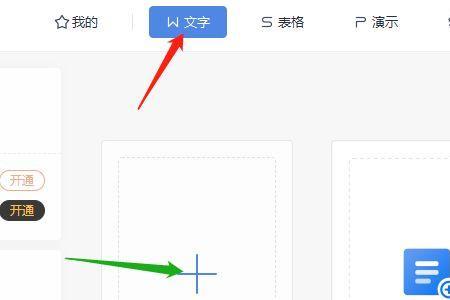
原创 | 2022-12-16 17:24:36 |浏览:1.6万
方法/步骤分步阅读
1
/4
拖入彩色照片
在ppt文档中,拖入一张需要更改文字的图片。
2
/4
画出矩形
点击【插入】-【形状】选择【矩形】,在文字边上画出一个合适大小的矩形。
3
/4
设置填充颜色,去掉轮廓
选中矩形,把填充设置为【图片背景色】,轮廓设置为【无】。
4
/4
查看更改文字的效果
把矩形移动到文字的上面,点击【插入】-【文本框】,分别在图片上输入需要更改的文字就完成了。
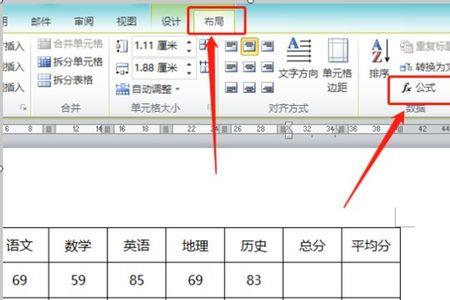

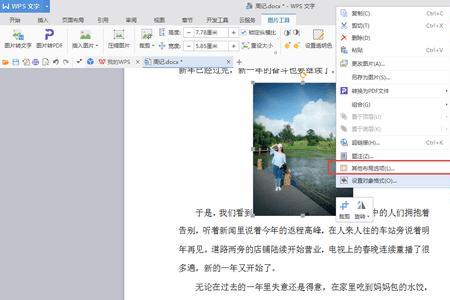

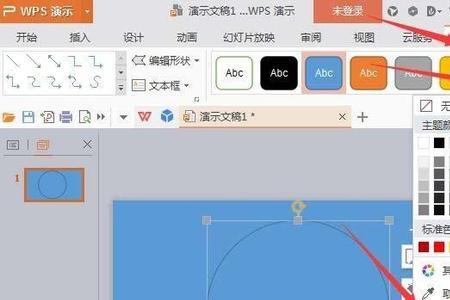
Copyright 2005-2020 www.kxting.com 版权所有 |  湘ICP备2023022655号
湘ICP备2023022655号
声明: 本站所有内容均只可用于学习参考,信息与图片素材来源于互联网,如内容侵权与违规,请与本站联系,将在三个工作日内处理,联系邮箱:47085,1089@qq.com